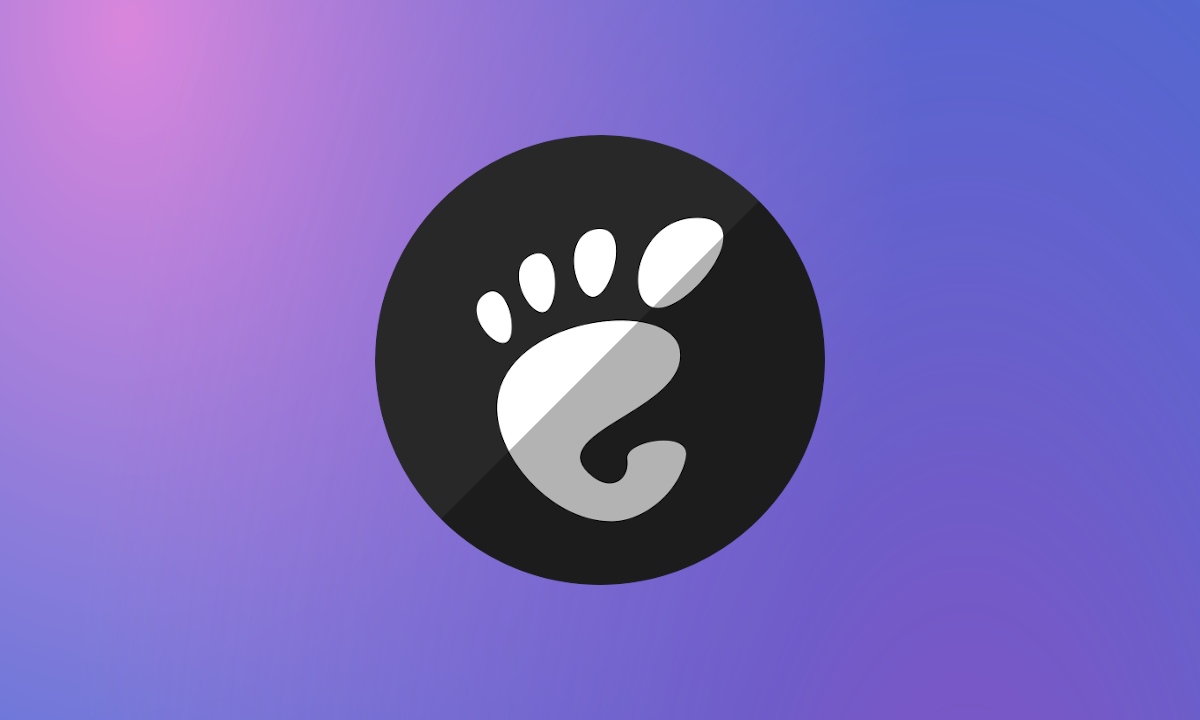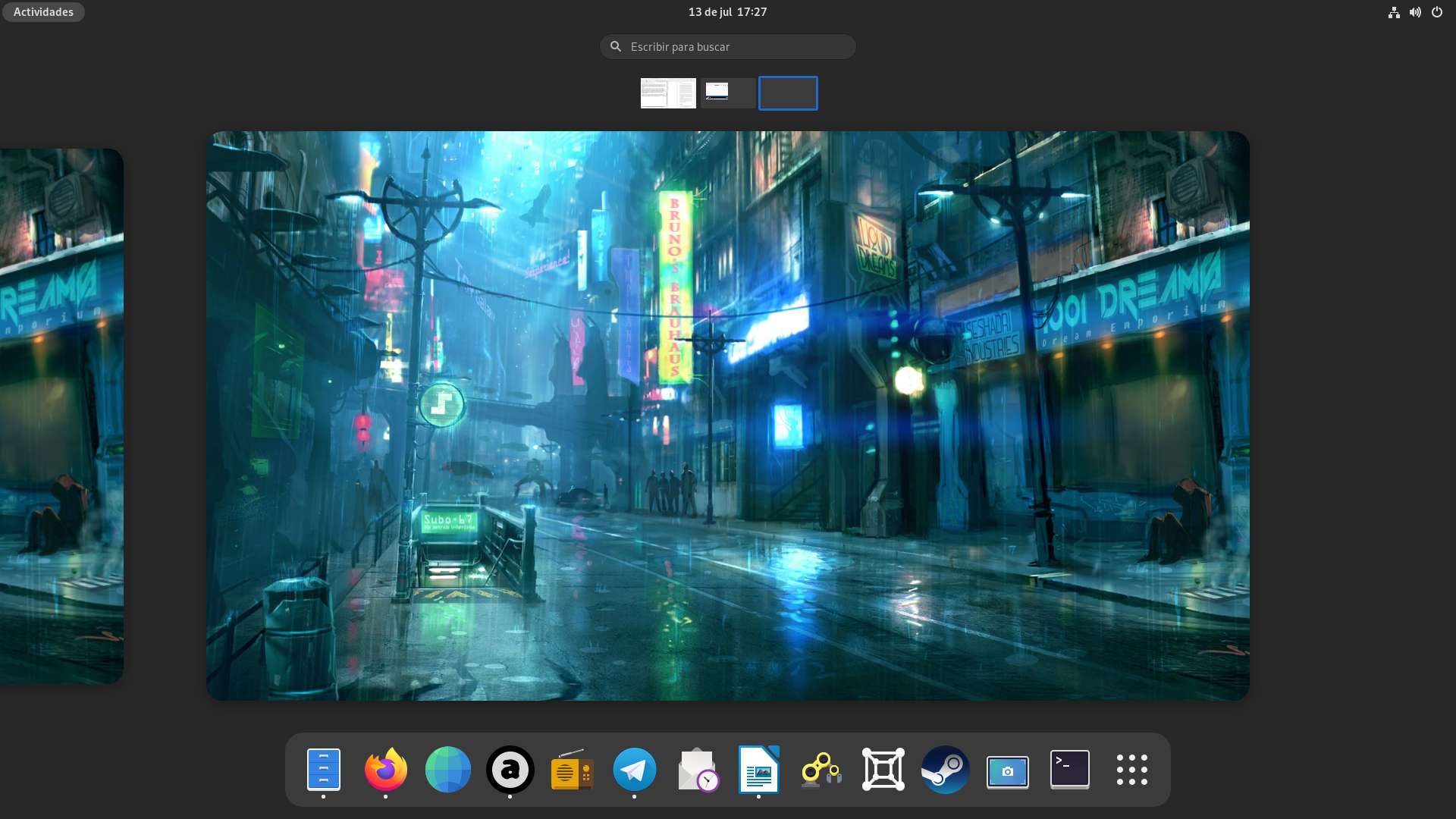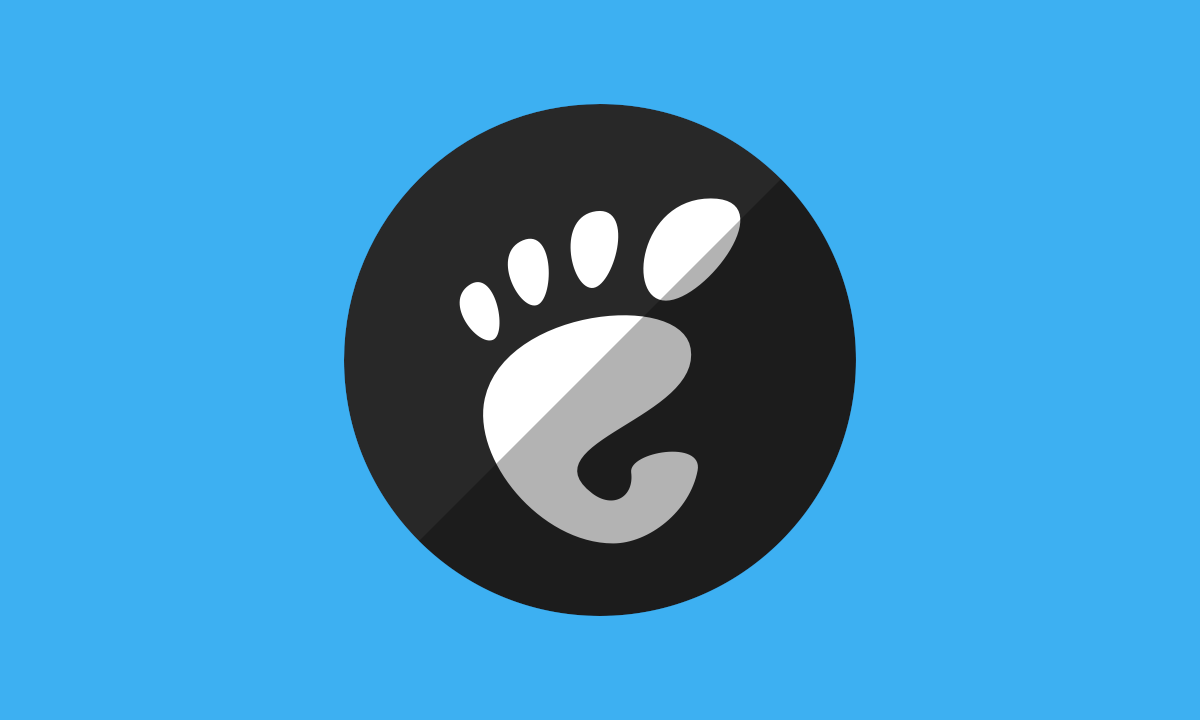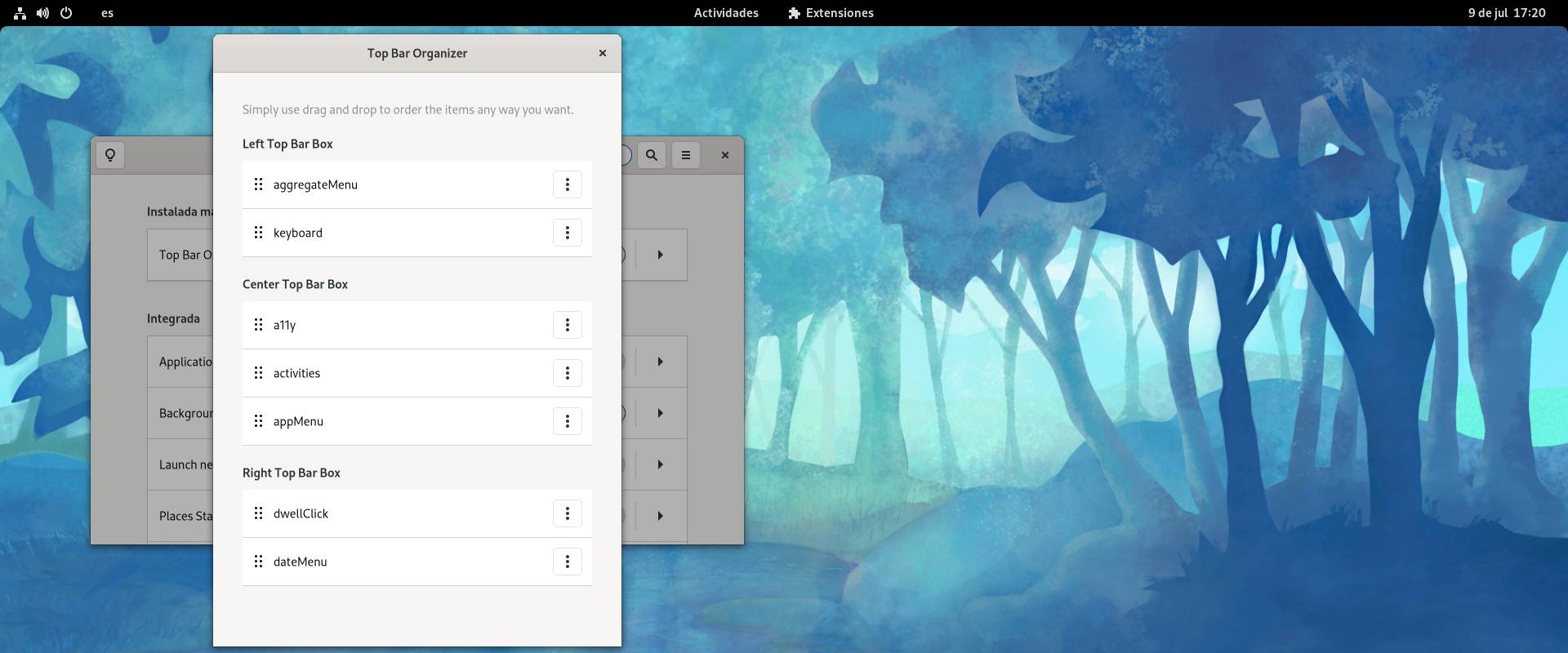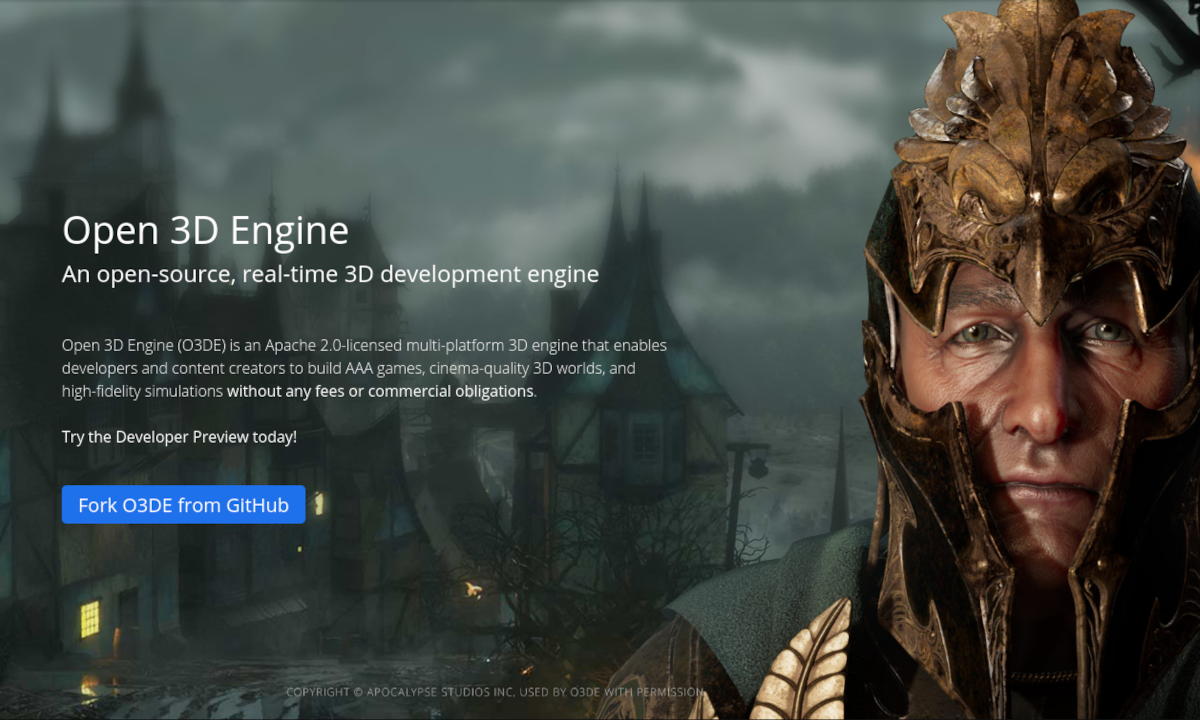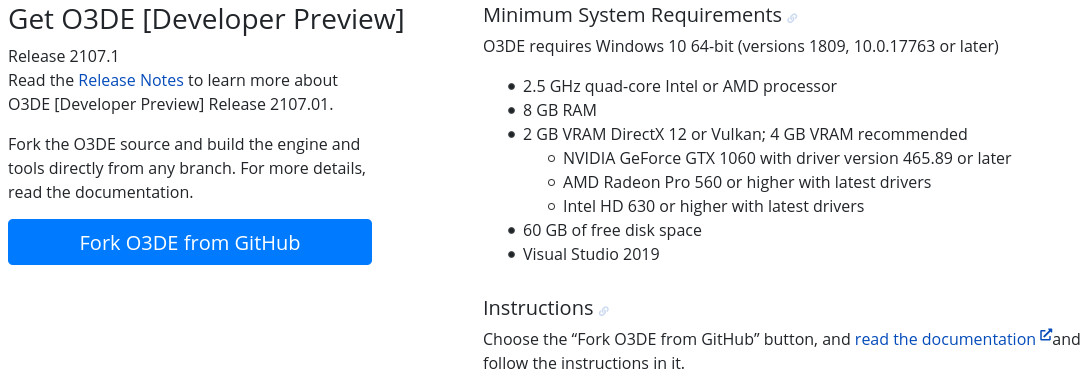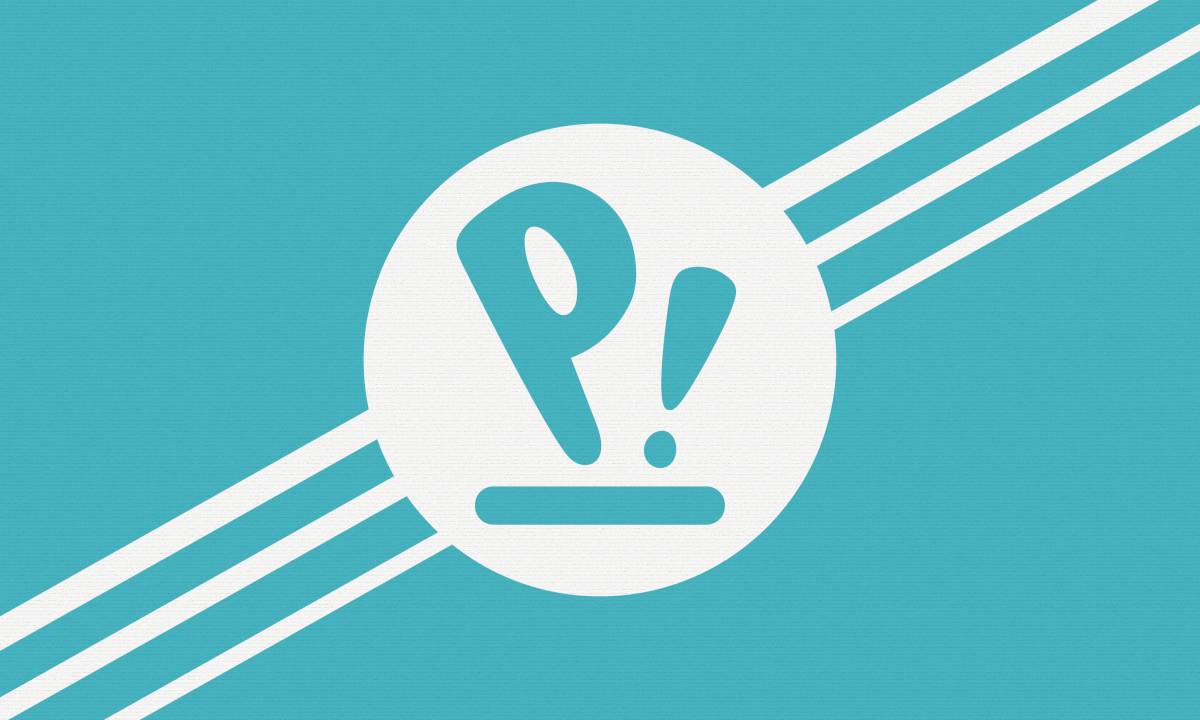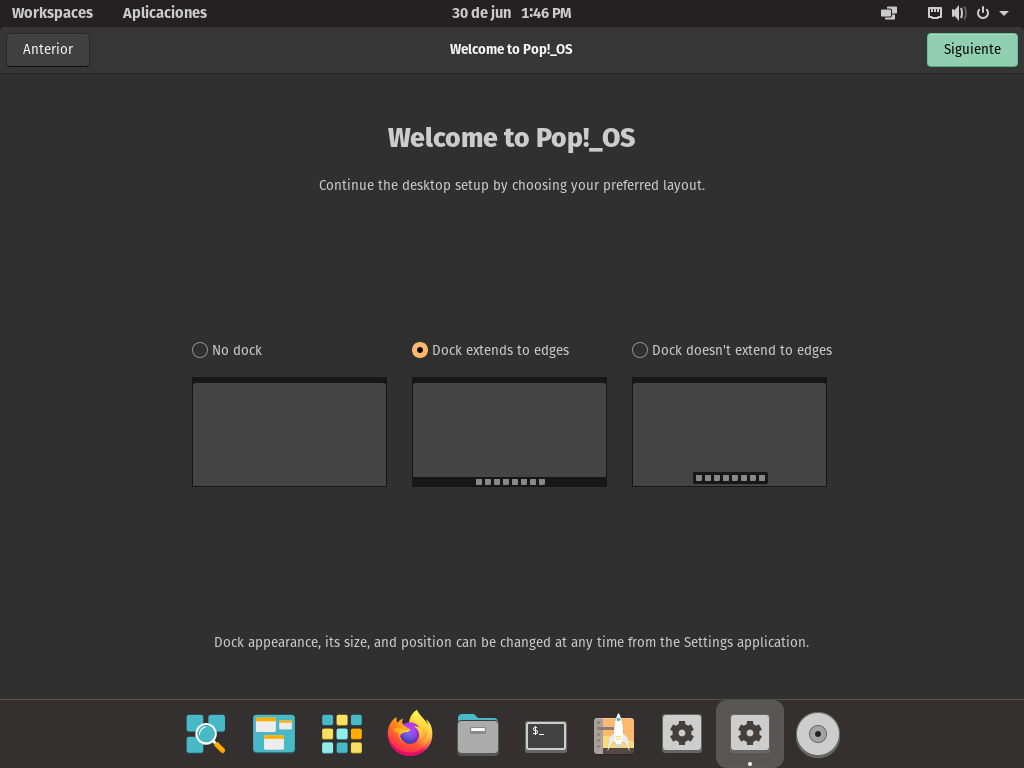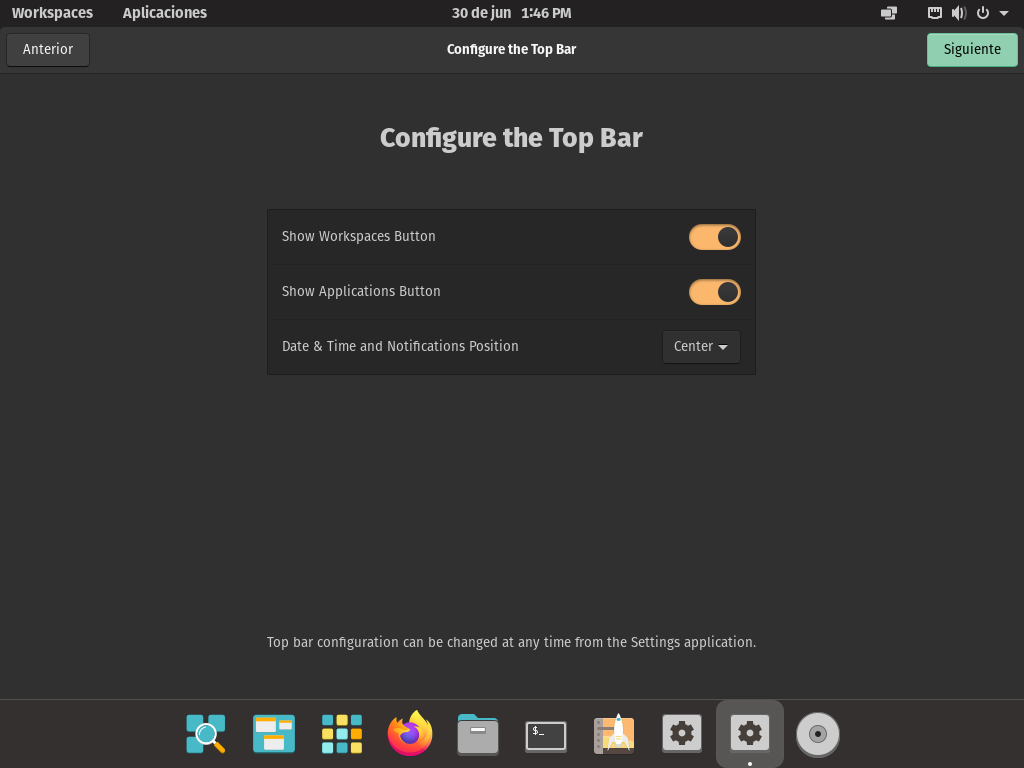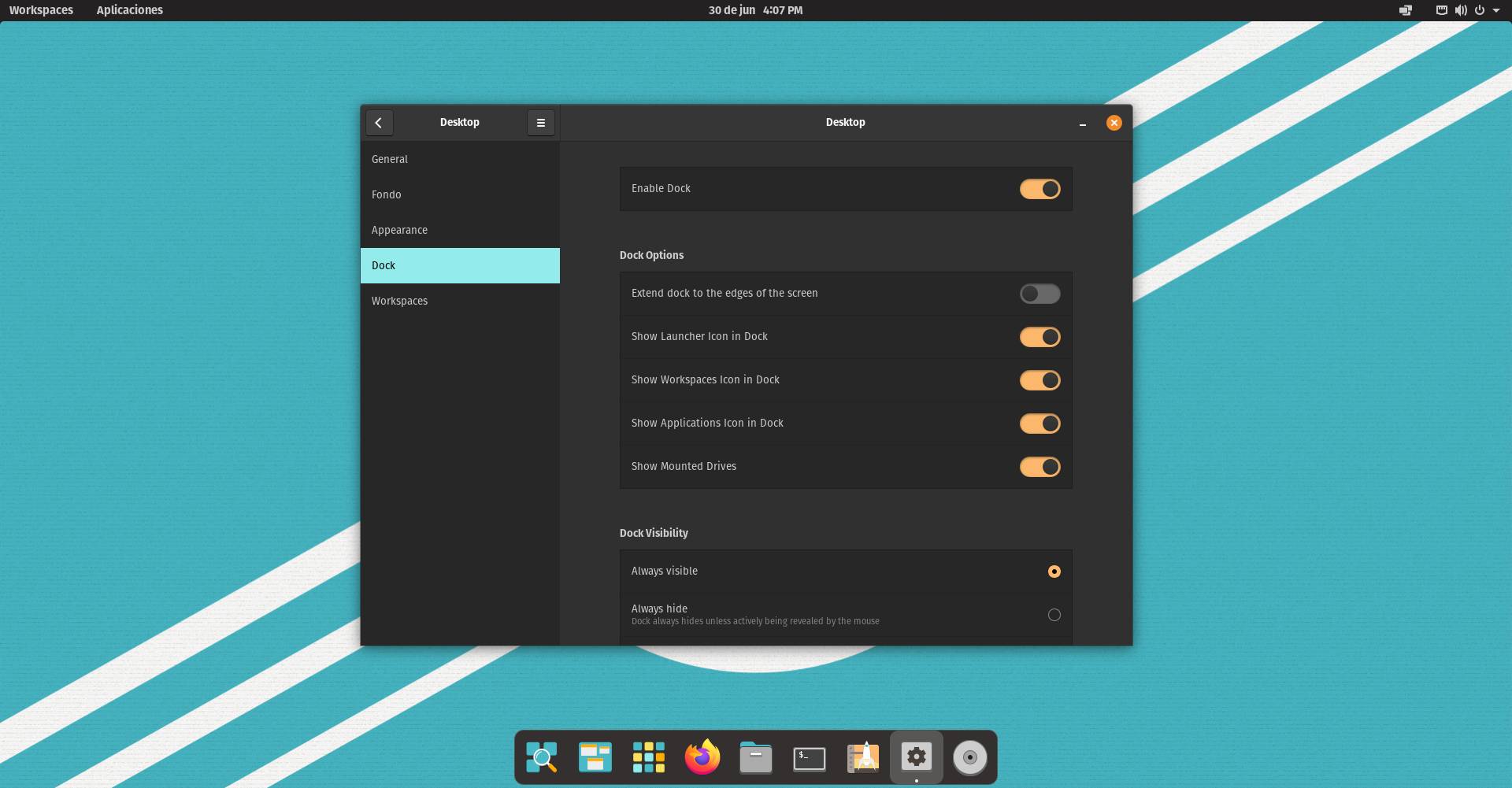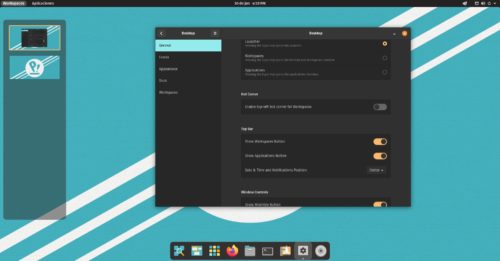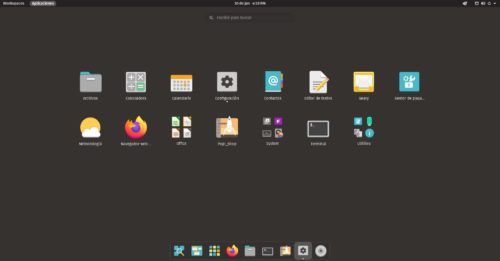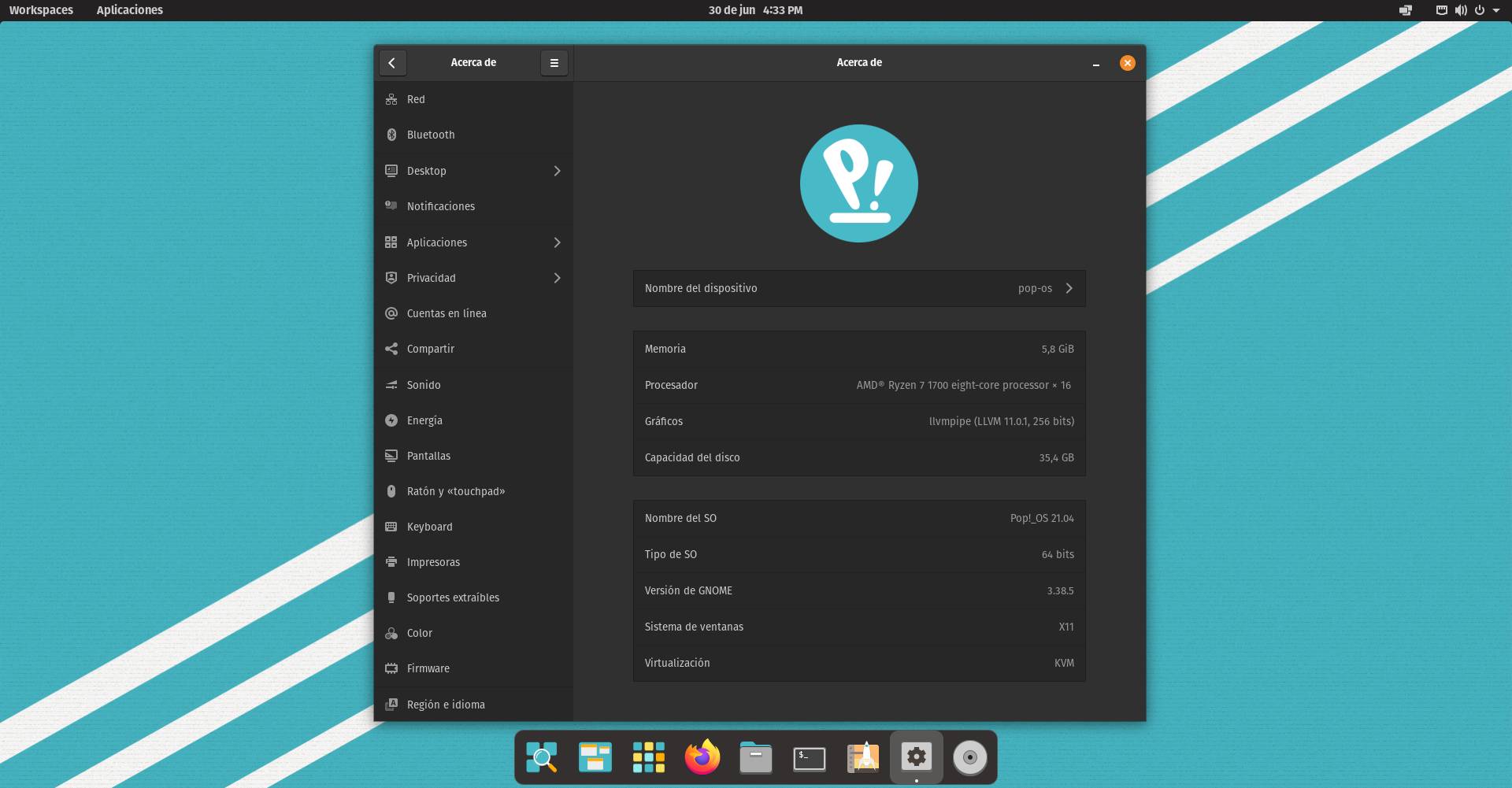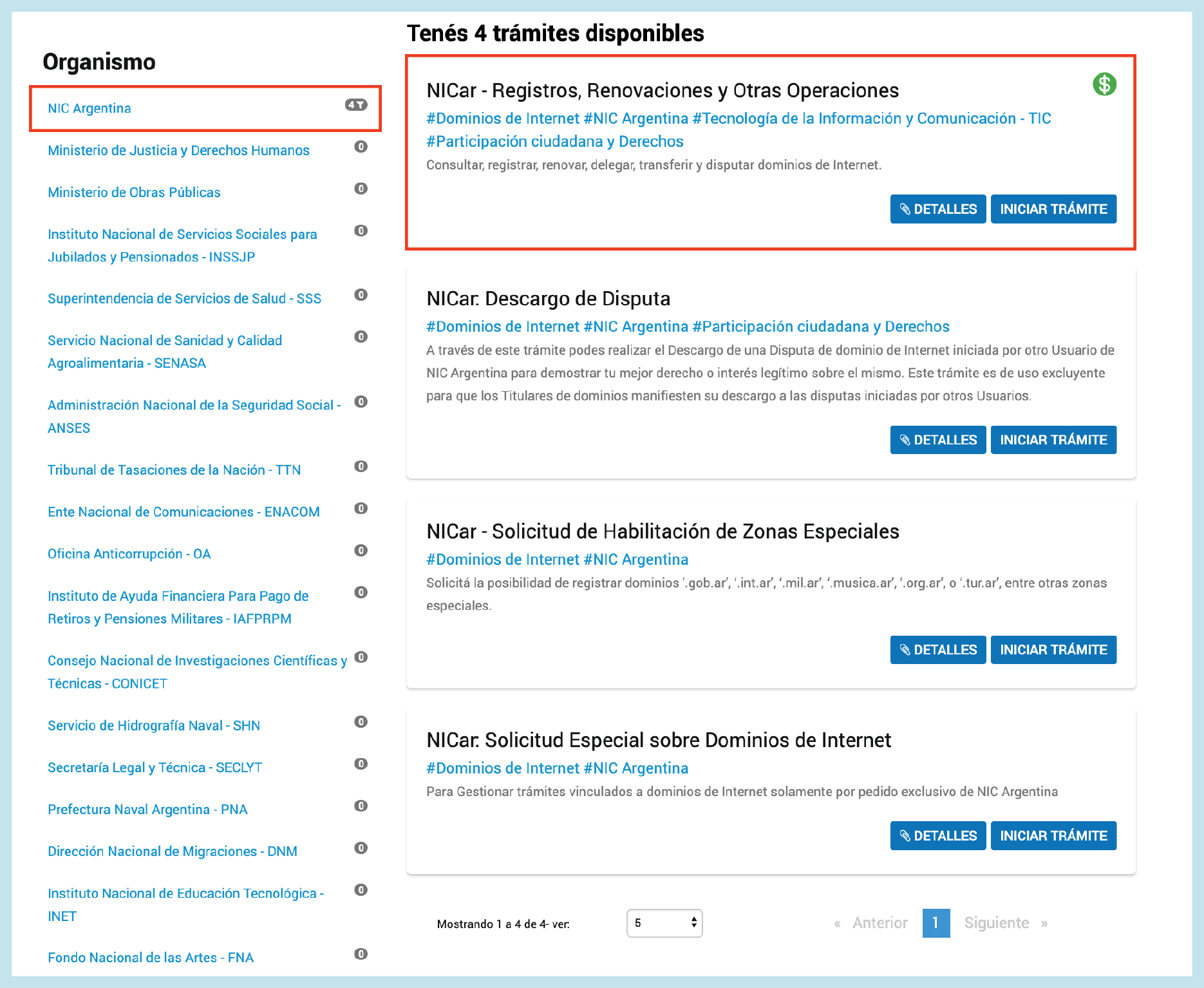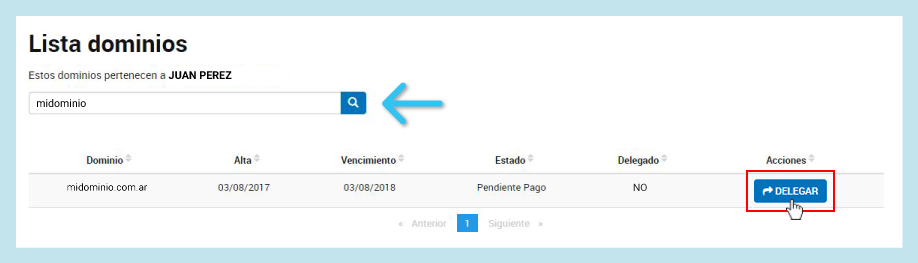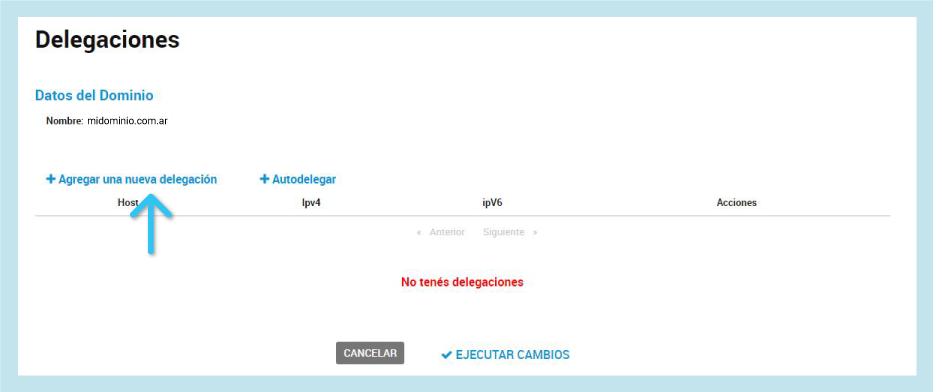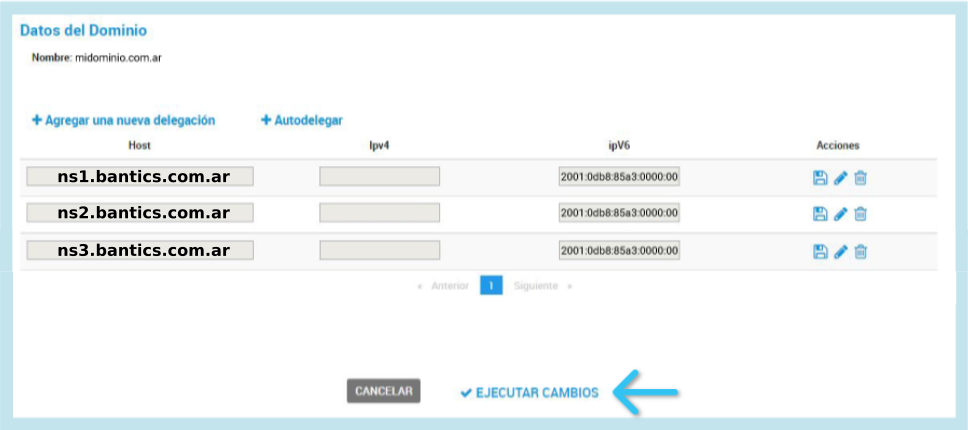El escritorio Linux se enfrenta desde hace tiempo (puede que desde siempre) a una extraña paradoja. Por un lado, es un sistema al que se recurre bastante para resucitar hardware antiguo gracias a su menor consumo de recursos frente a Windows (sobre todo a partir de Vista), pero la realidad es que no destaca por su desempeño en ordenadores con poca RAM. Dicho con otras palabras, usar Linux en un equipo antiguo y con poca RAM podría ser una idea no tan brillante como aparenta en un principio.
Por suerte los desarrolladores de Linux son conscientes del problema con la poca RAM y existen diversas iniciativas para al menos mitigarlo. Por ejemplo, systemd-oomd (OOMD hace referencia a out-of-memory daemon) es un servicio creado para tomar medidas correctivas cuando la memoria RAM disponible se está agotando. Otro esfuerzo es el parche ‘le9’, que se aplicaría al kernel Linux y viene dispuesto a ayudar en un escenario en el que se han detectado deficiencias.
‘le9’ lleva en desarrollo desde hace dos años y ha sido creado para proteger la caché del fichero y hacer que no acabe expulsado de la RAM. Siendo más específicos, ‘le9’ protege las páginas limpias del fichero que se encuentran bajo la presión de la memoria para evitar el “martilleo” y las situaciones de alta latencia y bloqueo que los usuarios se suelen encontrar cuando la cantidad de RAM disponible empieza a escasear.
Uno de los contribuidores de ‘le9’ ha comentado a Phoronix que ha sido capaz de ejecutar Firefox con 37 pestañas, Skype, Discord, dos ficheros PDF y LibreOffice en un viejo equipo con diez años de antigüedad y 2GB de RAM. Es importante mencionar que Firefox es desde hace tiempo un navegador web pesado y que las actuales versiones de Skype y Discord son aplicaciones Electron, lo que en teoría aumenta la cantidad de recursos que necesitan para ofrecer un buen desempeño.
‘le9’ todavía sigue en desarrollo, así que no es una característica de Linux. Hasta ahora parece haber despertado el interés de los encargados de XanMod y los desarrolladores de ‘le9’ esperan presentarlo cuando esté terminado para que sea revisado e incorporado en un futuro a la rama oficial de Linux. Para lograr dicho objetivo, ‘le9’ tendrá que cumplir con las exigencias de los pesos pesados del kernel, entre ellos Linus Torvalds, quien ha tardado siete años en dar el visto bueno a Lockdown y ha mostrado su escepticismo sobre las virtudes de Rust.
Además de los “clásicos” equipos antiguos x86 que por lo general no suelen ir muy sobrados de RAM, el uso de ‘le9’ podría ser interesante en áreas como el IoT y mini-PC de arquitectura ARM que no andan sobrados de recursos.
Fuente: Muylinux